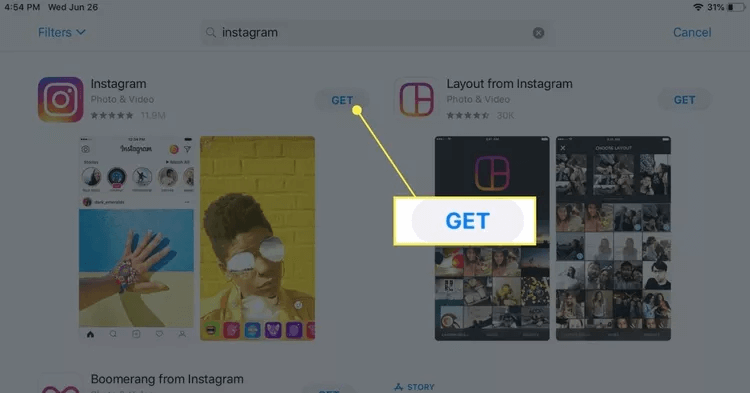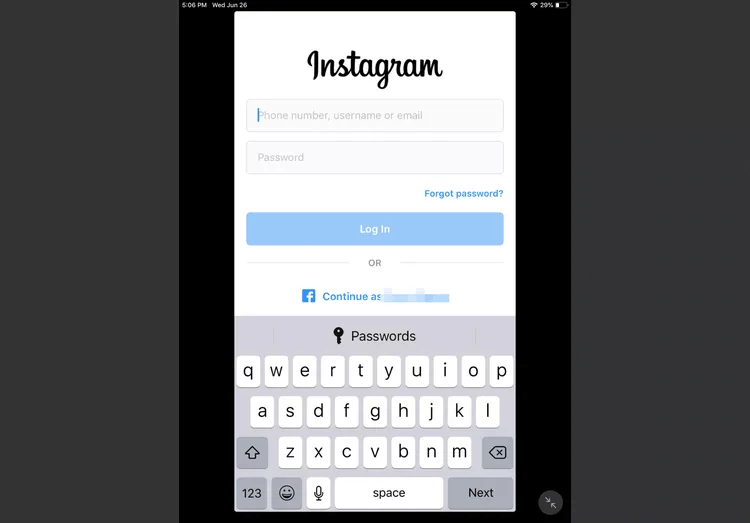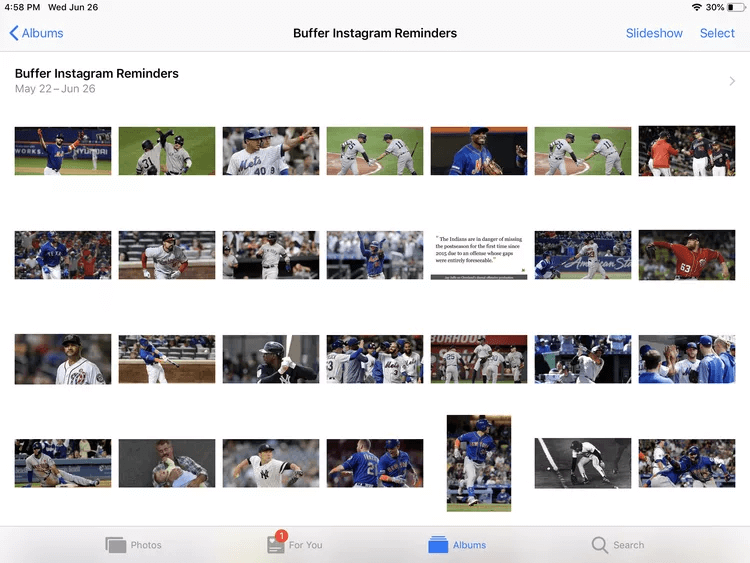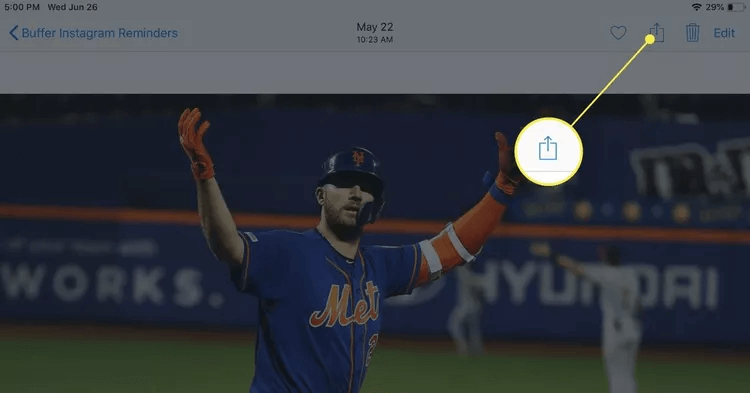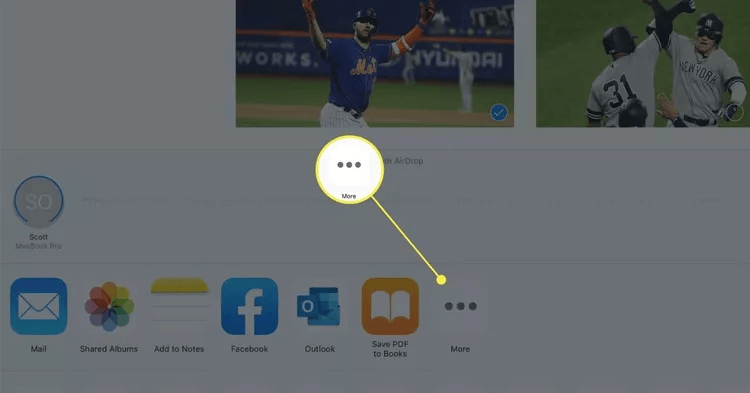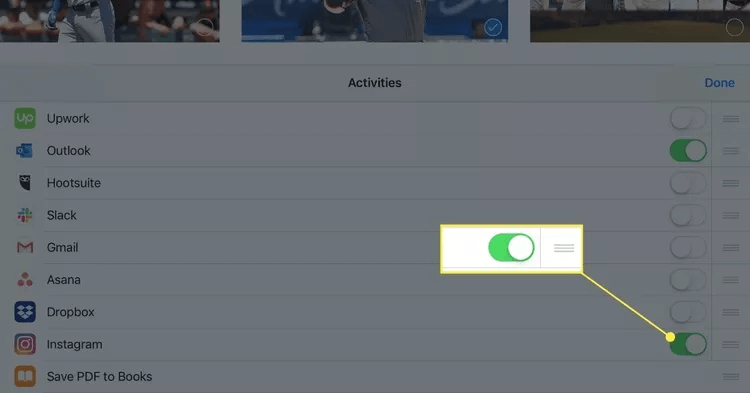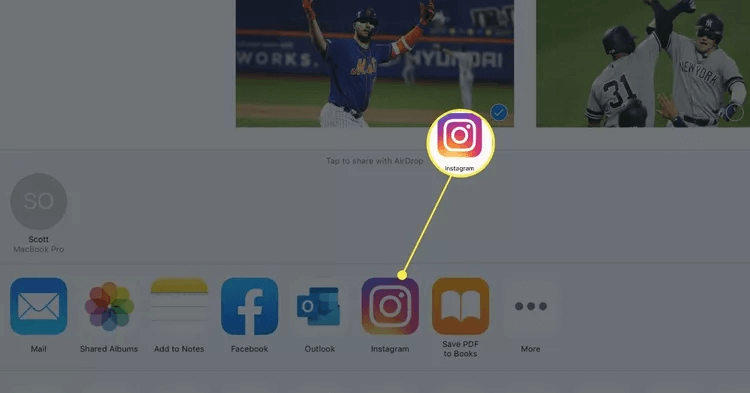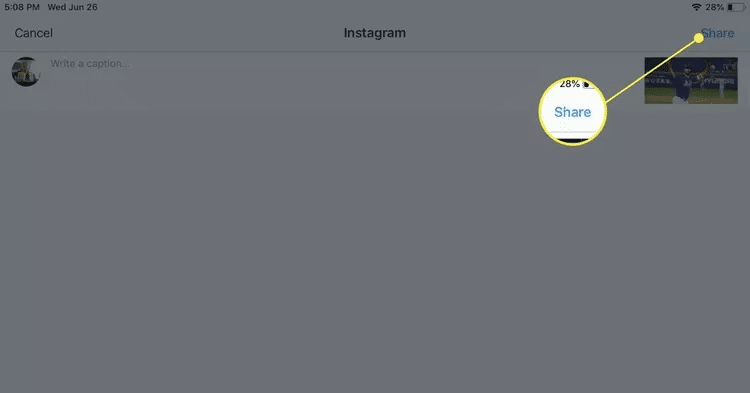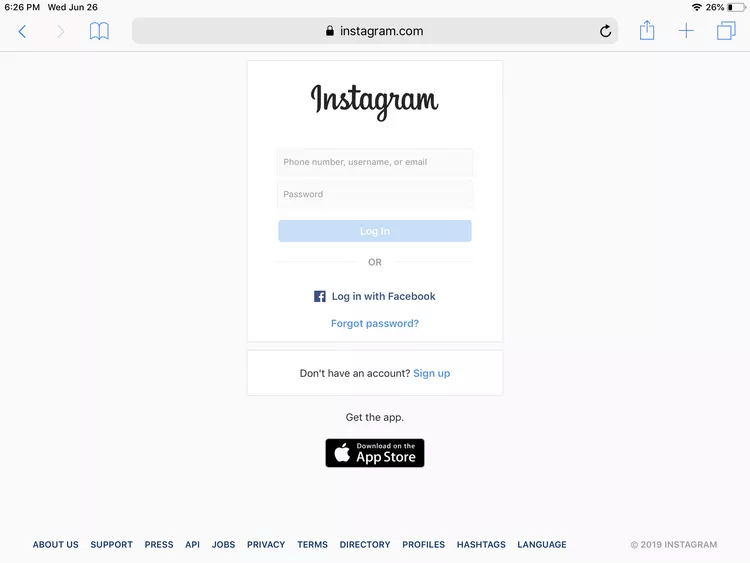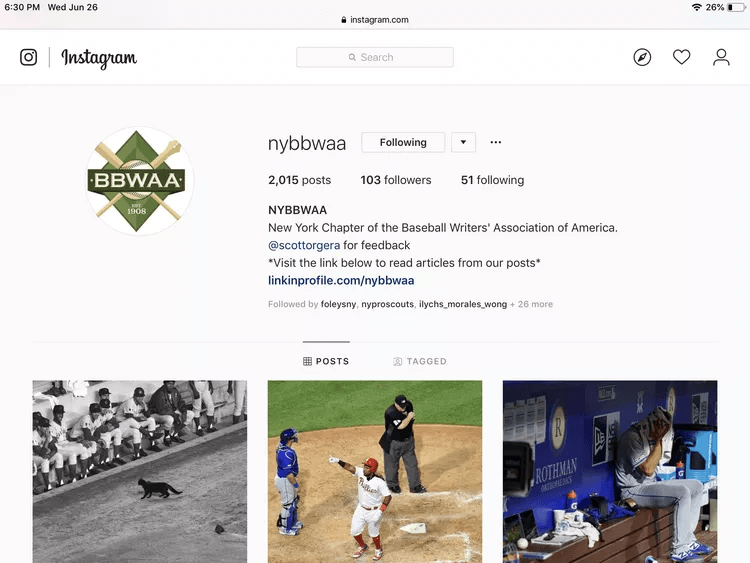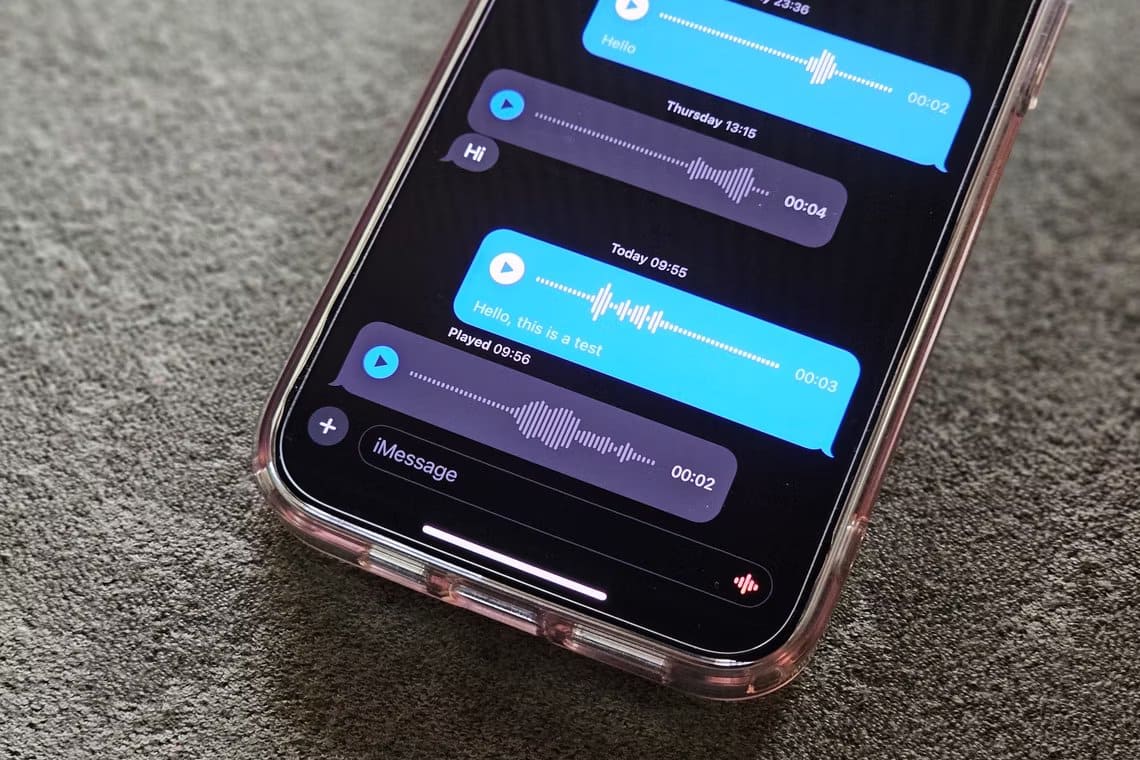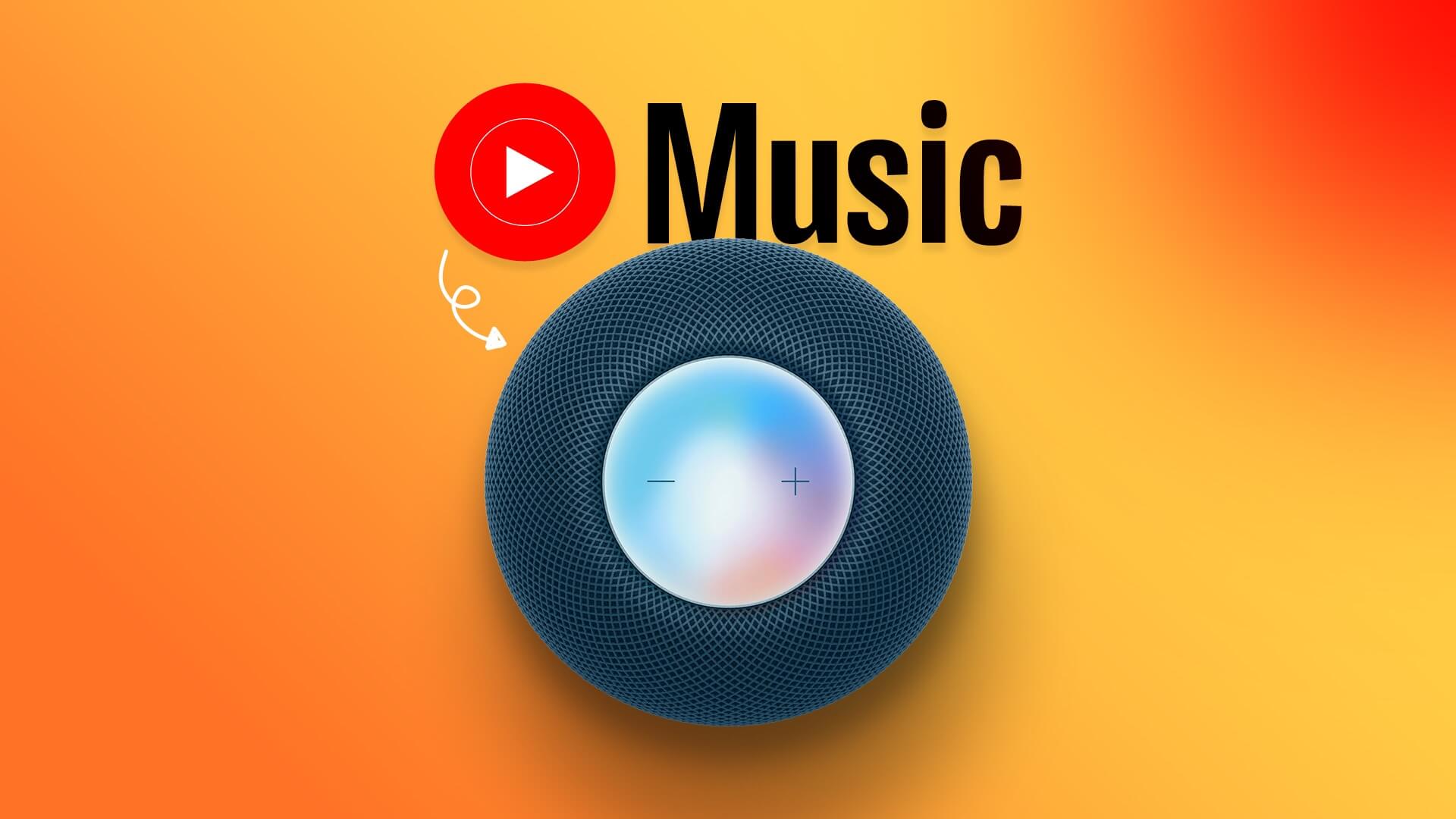Что вам нужно знать, чтобы получить Instagram на iPad:
- Загрузите приложение Instagram с сайта Магазин приложений , затем войдите в систему или создайте новую учетную запись.
- Чтобы загрузить фотографии из приложения «Фотографии», нажмите M.Поделиться > Больше , затем нажмите на переключатель Instagram, пока он не станет зеленым.
- Чтобы использовать Instagram в Интернете, откройте любой веб-браузер iOS, затем перейдите в instagram.com.
В этой статье объясняется, как использовать Instagram на iPad. Инструкции применимы ко всем устройствам iOS.
Как загрузить приложение Instagram для iPhone на свой iPad
Несмотря на то, что отдельное приложение Instagram недоступно для iPad, а приложение Instagram в App Store разработано специально для iPhone или iPod Touch, вы все равно можете наслаждаться всеми возможностями IG на своем iPad.
- Щелкните значок Магазин приложений , расположенный на главном экране iPad.
- Когда появится интерфейс App Store, найдите Instagram.
Примечание: при поиске Instagram в App Store вам может потребоваться настроить значение «Поддержка» в меню «Фильтры», если первоначальные результаты поиска окажутся пустыми. - Нажмите Получите Чтобы загрузить и установить официальное приложение Instagram.
Как опубликовать посты в Instagram с iPad
Поскольку у вас установлено приложение Instagram, теперь вы сможете публиковать посты в IG непосредственно из приложения iOS Photos.
- Щелкните значок Instagram расположен на главном экране iPad.
- При запуске приложения Instagram следуйте инструкциям на экране, чтобы войти в свою учетную запись IG.
Примечание: Поскольку приложение Instagram не предназначено для экранов iPad, оно будет отображаться только в портретном режиме. Возможно, вам стоит временно переключить планшет в портретный режим, пока вы используете приложение.
- Как только вы войдете в Instagram Успешно вернитесь на домашний экран iPad и откройте Фотографий.
- когда ты появляешься Интерфейс изображения Перейдите в альбом или папку, содержащую фотографию, которую вы хотите опубликовать в Instagram, и нажмите на нее.
- Щелкните значок Совместное использование , представленный в виде прямоугольника со стрелкой вверх в правом верхнем углу экрана.
- Теперь документ должен быть отображен. Поделиться iOS , наложенный на нижнюю половину экрана. Нажмите «Ещё».
- При необходимости прокрутите вниз и нажмите Переключатель Instagram Пока не загорится зеленый (включится).
- Нажмите Это было завершено.
- Новая опция теперь должна быть видна между первым рядом значков в Share Sheet.
- Появится окно Instagram, в котором вам будет предложено ввести: Упражняться Для нужного изображения введите подпись и хэштеги (при необходимости) и нажмите делиться.
- Ваша публикация должна быть недавно опубликована. Видимый Теперь в вашем профиле Instagram.
Как просматривать Instagram на iPad
Хотя вы можете просматривать Инстаграм через приложение для iPhone с его небольшим размером окна и вертикальным расположением, оно далеко от идеала. Лучше использовать Веб-браузер для iOS Как и Safari, который может расшириться и предложить что-то близкое к полноэкранному режиму, для которого изначально задумывался Instagram.
- Открыть Браузер который вы выбираете на своем iPad и переходите к instagram.com.
- Входить Реквизиты для входа Ваш логин.
- После успешного входа в систему вы сможете просматривать Посты в Инстаграме , а также ставьте лайки, добавляйте в закладки и оставляйте комментарии, как будто вы используете приложение.
ملاحظة: В интерфейсе браузера имеются некоторые заметные ограничения, такие как невозможность публикации.
Как добавить в свою историю Instagram
Процесс добавления элемента в История Instagram На iPad это можно сделать на смартфоне через то же приложение. Однако приложение не поддерживает альбомную ориентацию, поэтому вам придётся использовать планшет. Портретный режим.
Сторонние приложения для iPad для Instagram
Помимо официального приложения Instagram существуют сторонние варианты, такие как: Buffer أو Repost Они доступны в App Store и позволяют просматривать ленту Instagram в специальном интерфейсе. Некоторые из них также позволяют делиться новыми публикациями.
Часто задаваемые вопросы:
В1: Почему я не могу вести прямую трансляцию в Instagram на своем iPad?
Ответ: Если вы не можете выйти в прямой эфир, обновите приложение Instagram, Очистить кэш приложения При необходимости разрешите доступ к камере. Если возникнут проблемы с серверами Instagram, просто подождите. Ваш iPad должен работать под управлением iOS 6.0 или более поздней версии.
В2: Как установить Instagram на мой школьный iPad?
Ответ: Если используемая вами сеть Wi-Fi блокирует Instagram, вы можете: Использование VPN для iPad Для преодоления веб-ограничений.
В3: Как отключить Instagram на моем iPad?
Ответ: Чтобы деактивировать свой аккаунт Instagram на iPad, нажмите Ваш профиль > Меню (три строки) > Настройки > Учетная запись > Удалить учетную запись.
В4: Как повернуть Instagram на моем iPad?
Ответ: Повернуть Instagram на iPad невозможно. Мобильное приложение Instagram не поддерживает эту функцию. Горизонтальный режим.